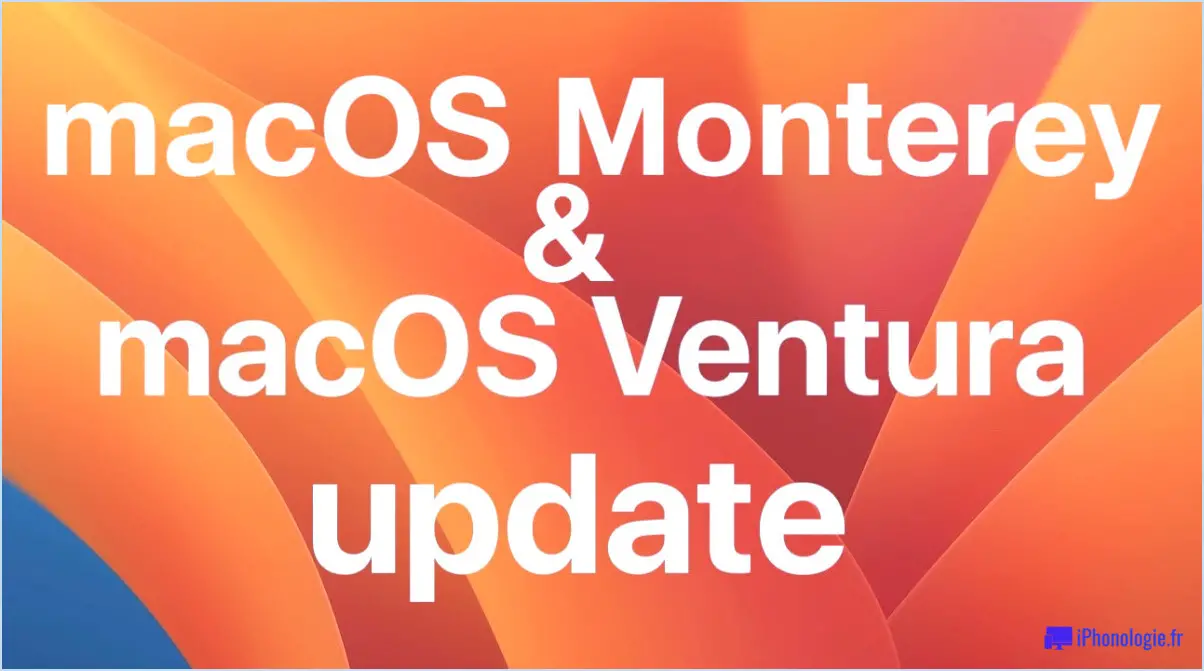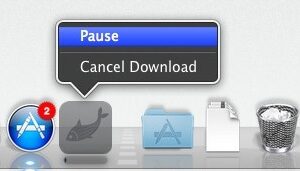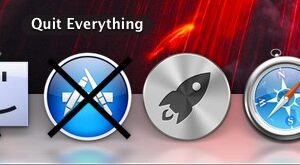Libérer la mémoire inactive sous Mac OS X avec la commande Purge
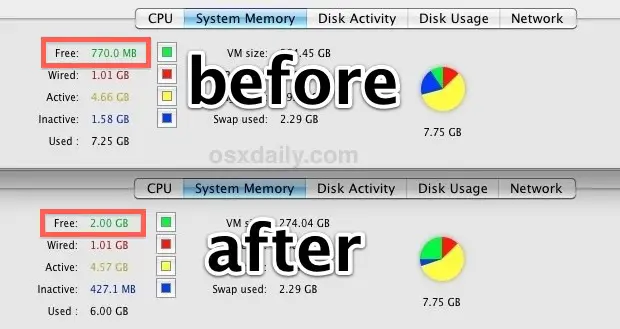
Mac OS X a une assez bonne gestion de la mémoire mais elle n'est pas parfaite, et parfois la RAM peut être maintenue inutilement à l'état "inactif" alors que le contenu n'est plus nécessaire. Si vous avez participé à des activités gourmandes en mémoire ou si vous avez simplement besoin de libérer un peu de RAM disponible, vous pouvez en fait forcer Mac OS X à vider la mémoire inactive.
- Lancez le terminal, qui se trouve dans /Applications/Utilitaires/ et entrez la commande suivante
- Donnez à OS X une minute ou deux pour compléter le processus
sudo purge
Note : certaines versions d'OS X peuvent ne pas exiger que vous préfixiez la commande de purge avec sudo, alors que l'exécution avec sudo nécessitera une authentification, comme c'est le cas :
sudo purge
Ouvrez le moniteur d'activité pour voir vous-même les résultats avant et après, vous trouverez des changements spectaculaires aux indicateurs "Libre", "Utilisé" et "Inactif" sous la rubrique "Mémoire système".
La commande de purge oblige à vider les caches de disque et de mémoire, offrant un "cache tampon froid" qui est similaire à l'état du système d'exploitation après un redémarrage. Bien sûr, l'avantage d'utiliser la purge plutôt que le redémarrage est que vous n'avez pas à redémarrer la machine et que vous pouvez maintenir les applications actives tout en libérant de la mémoire.
Cette commande n'est pas nécessaire pour la plupart des utilisateurs de Mac, mais les utilisateurs puissants et ceux qui ont une forte demande de mémoire trouveront sans doute cette commande utile à l'avenir. Si vous avez l'impression de vous heurter fréquemment à un plafond de mémoire, apprenez à vérifier si votre Mac a besoin d'une mise à niveau de la mémoire vive et envisagez une mise à niveau, cela peut améliorer considérablement les performances globales du système.
Note : Vous devrez peut-être installer XCode & Developer Tools afin d'utiliser la commande de purge, qui peut être téléchargée gratuitement du Mac App Store .